5 вкладка “automation, Musicmanuals.ru – Инструкция по эксплуатации Native Instruments Kontakt 5
Страница 40
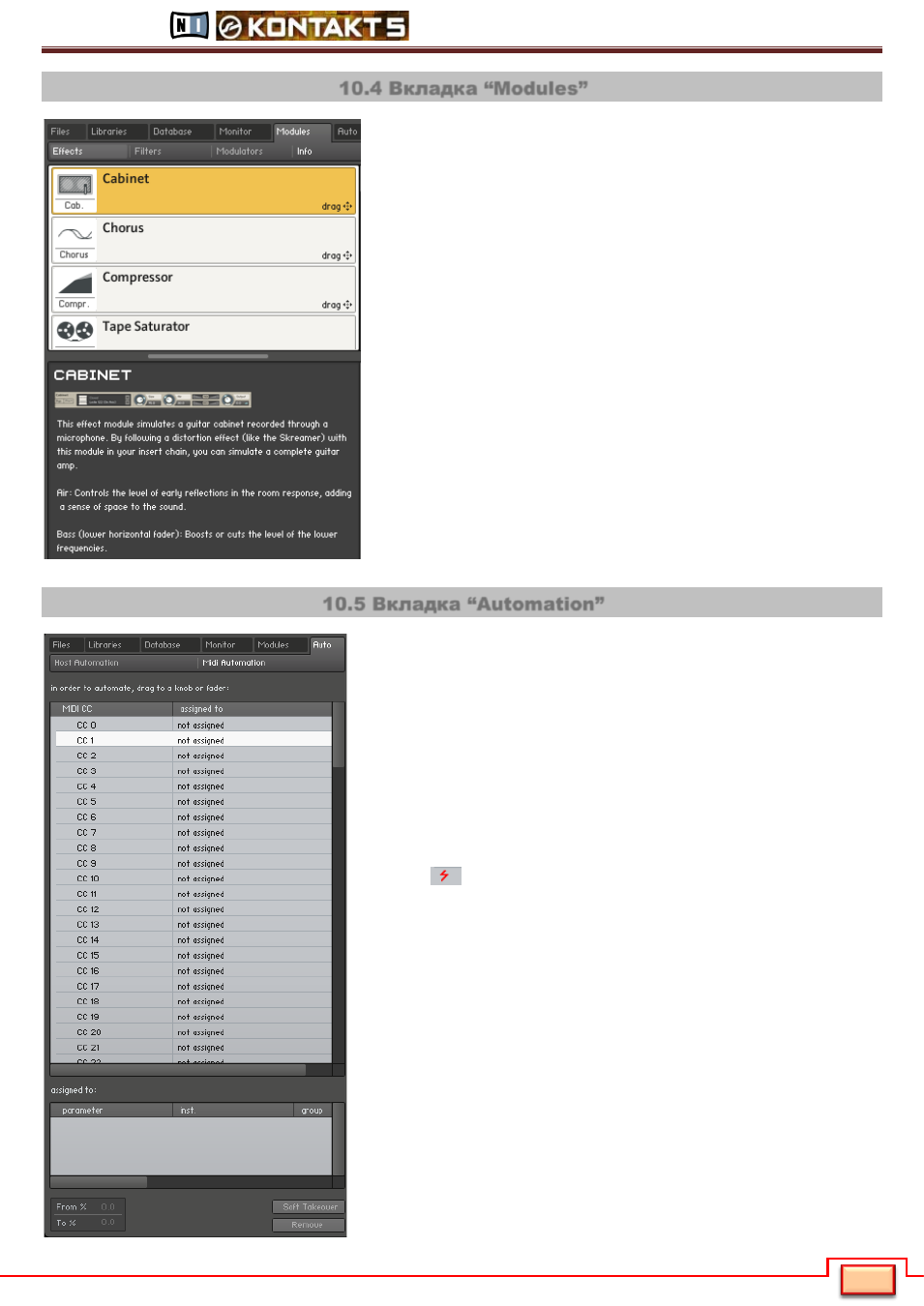
NI Kontakt 5
Неофициальный перевод официального руководства
Специально
для
сайта
musicmanuals.ru
39
39
10.4 Вкладка “Modules”
Вкладка Modules отображает удобный список для быстрого доступа
к коллекции эффектов, фильтров и источников модуляции
KONTAKT. Эту вкладку можно использовать для быстрого
определения местоположения соответствующего модуля, а также
просмотреть подробное описание выбранного модуля, и перетащить
его напрямую в цепочку эффектов инструмента в режиме его
редактирования. Наверху вкладки Modules расположена панель с
кнопками переключения соответствующих страниц. Первые три
кнопки слева используются для выбора категории модулей:
Страница Effects содержит список всех эффектов KONTAKT.
Страница Filters содержит список всех фильтров KONTAKT.
Фильтры, в свою очередь разделяется на категории, которые
выбираются с помощью кнопок на панели ниже.
Страница Modulators содержит список всех внутренних и
внешних источников модуляции, доступных в KONTAKT.
Модуляторы также как и фильтры разделяется на категории,
которые выбираются с помощью кнопок на панели ниже.
Страница Info, вызываемая самой правой кнопкой во вкладке
Modules
отображает информацию о выбранном модуле внизу
вкладки. При щелчке на любом модуле библиотеки, в
информационной области отображается подробное описание
функций выбранного модуля, его потенциального использования,
его параметров и советы по применению.
10.5 Вкладка “Automation”
Вкладка Automation позволяет назначить любой контроллер на
любой параметр инструмента KONTAKT, используя систему
автоматизации Вашего хоста или данные внешнего MIDI-контроллера.
Наверху вкладки расположены две кнопки, открывающие списки
источников автоматизации. Назначение источника на параметр
KONTAKT работает одинаково в обоих режимах – автономном и
режиме плагина. Выберите источник из списка и перетащите его на
контроллер, параметр которого Вы хотите автоматизировать. Если Вы
хотите назначить контроллер с аппаратного модуля, но не уверены в
правильности назначаемого номера этого контроллера, просто
затроньте аппаратный контроллер в режиме отображения списка MIDI
автоматизации. Когда элемент в списке получит данные с этого
контроллера, рядом с этим элементом мигнет красный символ
"молнии"
, позволяя визуально определить и назначить
соответствующий контроллер. Один источник автоматизации можно
назначить на несколько параметров KONTAKT, позволяя управлять
сразу несколькими аспектами инструмента одним лишь контроллером.
Если внешний контроллер назначен на один или более параметров
KONTAKT, эти параметры отобразятся в списке ниже. Для каждого
автоматизированного контроллера доступны параметры назначения
диапазона его действия, которые расположены в самом низу
страницы. Значения параметра From % / To % по умолчанию
охватывает весь доступный диапазон действия назначаемого
контроллера (от 0% до 100%). Изменив эти значения, можно
ограничить диапазон действия данного контроллера.
Кнопка Soft Takeover: Эта функция помогает избежать
внезапных переходов параметра, которые могут произойти, если
получаемые данные автоматизации будут отличаться от текущего
значения назначаемого параметра. Если Вы активируете эту кнопку,
назначаемый параметр не будет изменяться до тех пор, пока не будет
получено значение автоматизации, которое соответствует текущему
значению этого параметра. Типичным примером может послужить
назначение внешнего фейдера на параметр cutoff фильтра.